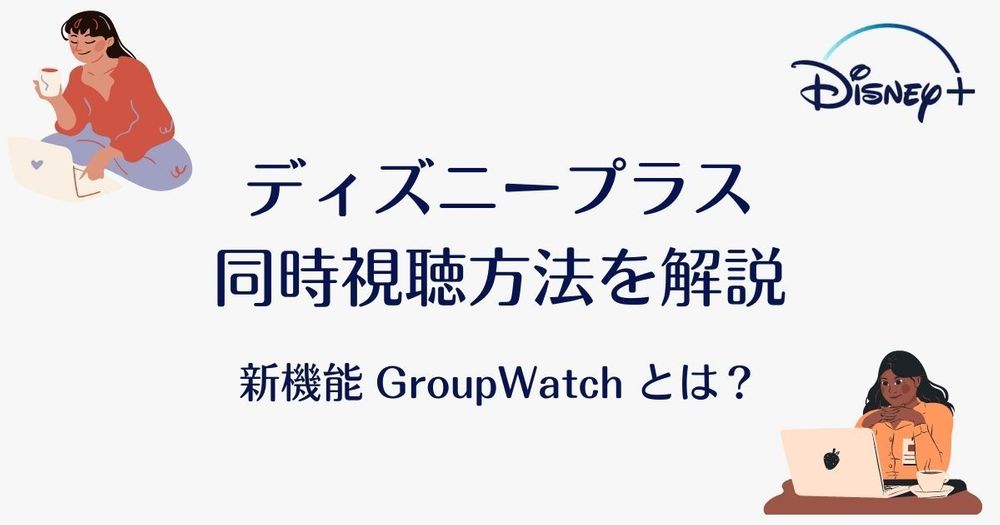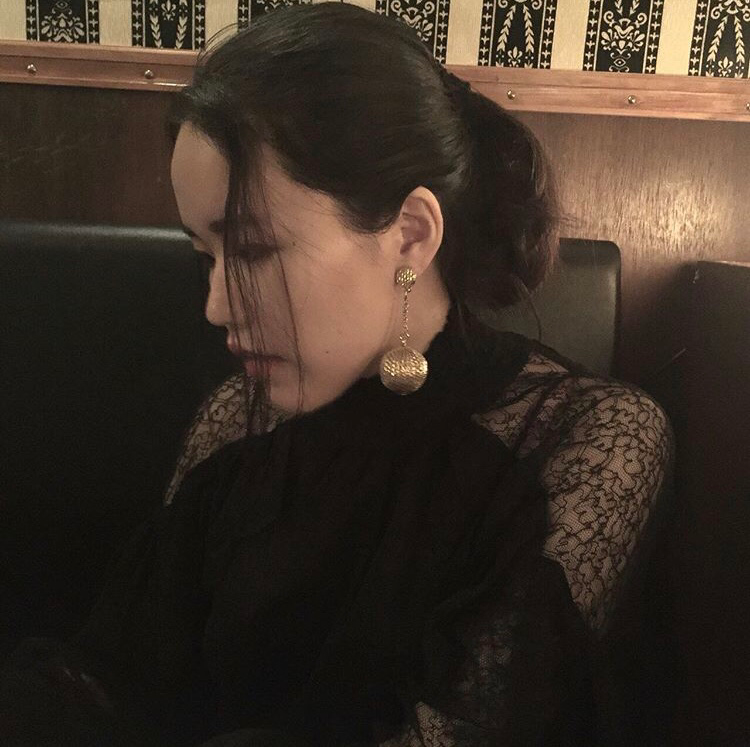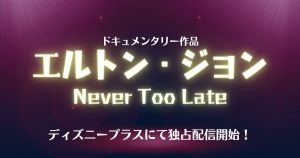動画配信サービス『Disney+(ディズニープラス)』では「4台」の端末で動画を同時視聴することが可能です。
ここでは、同時視聴のための端末登録方法、その他、知っておきたい新機能についてを以下のようにまとめました。
・ログイン数の上限が撤廃/マルチプロフィールが作成可能になった
・スマホ/PC/テレビ/ゲーム機で端末登録する方法(画像付き)
・新機能!リモート鑑賞会ができる「Group Watch」とは?
・同時視聴に関するよくある質問・注意点
なかなか自由に外出できないこのご時世ですが、『ディズニープラス』の同時視聴機能を知れば、オンラインでも友人や家族と交流を深めることができますよ!
そして、まだ『ディズニープラス』へ登録していない方のために、ここでサービスの詳細を簡単に説明します。
『Disney+(ディズニープラス)』とは月額料金990円(税込)を支払うことで、ディズニーをはじめとする作品が見放題で視聴できる動画配信サービスです。
『マーベルシリーズ』『ピクサーシリーズ』『スター・ウォーズシリーズ』なども取り扱っているので大人から子供まで楽しめるラインナップとなっています。
気になる方は以下から公式サイトを確認してみてくださいね!
ディズニープラスは最大4台まで複数端末での同時視聴が可能
ディズニープラスでは最大「4台」まで複数の端末を使っての同時視聴が可能です。
よって、サービスを複数人で利用する場合でも、各々が利用したい端末(スマホ、PC、テレビなど)を使って、好きな時に動画視聴ができます。
そんな同時視聴ができるディズニープラスでは、2021年10月に同時視聴に関わるサービスに変更がありました。
・ログイン数の上限が撤廃
・1アカウントにつき、7つのプロフィールが作成可能
この上記2つを知っておくことで、ディズニープラスの同時視聴をより自由に効率よく楽しめるようになります。
では、詳細を説明していきます。
新ディズニープラスでは登録台数(ログイン数)の上限が撤廃?
旧ディズニープラスでは、ログインできる最大台数は「5台」までと決められていました。
しかし、リニューアルにより、ログイン台数が「無制限」になりました!
https://twitter.com/RX10iNC/status/1453326605351211016?s=20
これなら複数人で1つのアカウントをシェアしている方々でも、自分の使いたい端末から好きな時にログインすることが可能。
また、端末の変更、消去をする必要もないので端末台数を気にせずサービスを楽しむことができますよ!
【新機能!】1アカウントにつき合計7つのプロフィールを作成可能
リニューアル前のディズニープラスでは1つのアカウントにつき、1つのプロフィールのみ作成可能でした。
ですが、リニューアルされたディズニープラスでは、「1つ」のアカウントにつき「7つ」までプロフィールを作ることが可能となりました!
これにより、家族の1人ひとりが自分だけのプロフィールを作成して「お気に入り」「視聴履歴」「おすすめ作品」を家族と分けることができます。
では、マルチプロフィールの作成方法をここで簡単に説明しますね。
①ブラウザまたはアプリからディズニープラスにログイン。【プロフィールを選択】の画面で、プロフィールの追加を選択します。

②【アバターの選択から】プロフィールのアイコンとなるキャラクターを選択、好きな名前を入力します。

③キッズプロフィールをオン・オフにするか決めて「保存」を選択。
大人用のアカウントにはパスワードをかけることができるので、間違えてお子さんがアカウントを切り替えてしまうこともありません。

上記の手順で7つまでプロフィールの作成が可能です。
1アカウントを家族や友人と共有すれば、よりお得にディズニープラスを楽しめる!
上記で説明した通り、月額料金990円(税込)で動画見放題のディズニープラスは
・最大4台まで同時視聴が可能
・ログイン数の上限が撤廃
・1アカウントにつき、7つのプロフィールが作成可能
ということから、家族や友人とシェアしてお得に利用することができます。
今まで「自由に複数の端末でログインできない」「自分だけのプロフィールを作りたい」という理由で、ディズニープラスへの加入に踏み切れなかった方は、家族や友人とアカウントを作る良いチャンスかもしれません!
では、そんなサービスを実際に利用するにあたって知っておきたいのが同時視聴のための「端末登録」かと思います。
スマホ/PC、ゲーム機、テレビなどの各端末での登録方法を知っておくと、スムーズに同時視聴ができるのでおすすめですよ。
以下で詳しく解説していきますね。
ディズニープラスの端末登録方法をデバイス別に解説
ここからはスマホ/PC、テレビ、ゲーム機への、登録方法を解説します。
画像付きで解説していくので、初めての方でも簡単にできますよ!
スマホ/PCの場合
今回はスマホアプリの写真を使って解説しますが、PCのブラウザで端末登録する方法と違いがないのでまとめて解説します。
スマホの場合はブラウザで『ディズニープラス』と検索し公式サイトを開くか、App StoreまたはGoogle Playで『ディズニープラス』と検索してスマホアプリをダウンロードします。
PCの場合はブラウザで『ディズニープラス』と検索し、公式サイトを開きます。

公式アプリ/サイトの【ログイン】を選択。メールアドレスとパスワードを入力してログインをします。
ログインをしたら【プロフィールを選択】の中から、自身のプロフィールを選んでサインインします。

この方法で、スマホまたはPCで動画視聴を始めることができます。
ゲーム機(PS4/PS5など)を使ってテレビで見る場合
ディズニープラスは2021年10月のリニューアルにより、ゲーム機の「PlayStation 4(PS4)」「PlayStation 5(PS5)」「Xbox Series X|S/Xbox One」に対応しました!
これらのゲーム機をすでに使用している方はディズニープラスの視聴に必要な機器がすべて揃っているので、追加で用意するものはありません。
もし、ゲーム機をディズニープラスの視聴のために初めて使用するという場合は以下の用意が必要です。
必要な機器
|
・ゲーム機(本体とコントローラー)
・HDMI対応のテレビまたはPCモニター
・HDMIケーブル
・ネットワーク環境(有線または無線)
|
前置きが長くなりましたが、以下からゲーム機を利用して、ディズニープラスをテレビで視聴する方法を解説します。
①ゲーム機を起動し、アプリライブラリーの「PlayStation Storeでもっとアプリを見る」を選択して、ディズニープラスをインストールしてください。
アプリをインストールできたら、アプリを開きます。

アプリを起動したら「ログイン」を選択。Webでログインするためのコードが表示されるので、PCやスマホから「disneyplus.com/begin」にアクセス。

※上記の画像はPCの画面です
テレビで表示されているコード(8桁の数字)を入力して「続ける」を選択。

セットアップが完了した表示が出たら『今すぐ視聴』を選択。

これで好きな作品を選択し、視聴することが可能です。

テレビの場合
ここではPS4,5以外の端末を使って、テレビでディズニープラスを視聴する5つの方法を解説します。
①Fire TV Stickを使う方法
|
①Fire TV StickをテレビのHDMI端子に挿しこむ
②付属の電源アダプターをコンセントに繋ぐ
③インターネットに接続する
④ディズニープラスのアプリをダウンロード&インストール
⑤ディズニープラスの端末登録コードを入力してログインする
⑥ログイン後、画面右上「アカウントメニュー」より「TV端末の登録」を選択し登録
⑥テレビで動画を楽しむ
|
②AppleTVで見る方法
|
①AppleTVをテレビのHDMI端子に挿しこむ
②付属の電源アダプターをコンセントに繋ぐ
③インターネットに接続する
④ディズニープラスのアプリをダウンロード&インストール
⑤ディズニープラスの端末登録コードを入力してログインする
⑥ログイン後、画面右上「アカウントメニュー」より「TV端末の登録」を選択し登録
⑥テレビで動画を楽しむ
|
③Chromecastを使う方法
|
①ChromecastをテレビのHDMI端子に挿しこむ
②付属の電源アダプターをコンセントに繋ぐ
③インターネットに接続する
④スマートフォンなら「ディズニープラス」アプリを起動し、ログイン
パソコンの場合は「ディズニープラス」Webサイトにログインします
⑤画面右上の「キャストボタン」を押すと、アプリの映像がテレビ画面に映ります
⑥テレビ動画を楽しむ
|
④PC/ノートPCとテレビをHDMIケーブルで繋ぐ方法
|
①用意したケーブルで、テレビとパソコンを繋ぐ
②パソコンで「ディズニープラス」Webサイトにログイン
③パソコンを操作して、動画を楽しむ
|
⑤スマートテレビ(AndroidTV)で見る方法
|
①テレビのホーム画面から、アプリを探すページへアクセス
②ディズニープラスのアプリをダウンロード&インストール
③アプリを起動してログイン画面にアクセスすると、アルファベット6文字の「認証コード」が表示される
④スマートフォン(またはパソコン)からディズニープラスWebサイトへアクセス
⑤ディズニープラスに登録済みのアカウントでログイン
⑥ログイン後、画面右上「アカウントメニュー」より「TV端末の登録」を選択し登録
⑥テレビで動画を楽しむ
|
端末追加後は複数端末でらくらく同時視聴。ディズニープラスの作品がいつでも見放題
各端末を登録を一度登録すれば、毎回ログインすることなしに、いつでもディズニープラスの作品を視聴できます!
リニューアル後から、マルチプロフィール機能で自分だけのプロフィールを持つこともできるようになったので、各々の端末から自身のプロフィールを選ぶことも可能◎
ログイン台数も無制限になったのでさらに同時視聴の自由度がUPしたかと思います。
同時視聴をするのには、特段むずかしい作業はなく、それぞれの端末で好きな動画を選択し、再生&視聴するだけ。
注意点は、同時に再生している台数が「4台」以上にならないようにすることです。
※エラーが起こって1台目の端末での視聴ができなくなってしまいます。
「4台」の端末で同時視聴できるだけでも家族や友人とディズニープラスを十分に楽しめそうですが、さらなる「新機能」がリニューアル後に登場しました。
以下でくわしく説明していきます。
【新機能!】「GroupWatch」を使えば、“リモート鑑賞会”もカンタンに!
もう一つリニューアル後の新しい機能として注目してほしいのが、リモート鑑賞会ができる新機能「GroupWatch」。
「GroupWatch」の機能を使うと、ディズニープラスのユーザー最大「7人」と、1つの作品を共有して一緒に視聴することができます。
※1つのアカウントの同時視聴台数が増えるわけではないので注意してください
簡単な共有方法をここで説明します。
まず、作品視聴したいメンバーの中からホストを決めます。ホストは視聴する作品を選択してから、共有ボタンを押し、リンクを友人や家族と共有します。

全員が招待を受け入れてストリーミングを開始すると、グループのメンバー全員が作品鑑賞をすることはもちろん、再生停止操作も可能です。
また、作品鑑賞中に自分の気持ちを表現するために使用できる「いいね」「面白い」「悲しい」「怒っている」「怖い」「驚いた」の絵文字もあります。
チャット機能はありませんが、「チャットに集中して作品を見逃してしまった・・」ということがないので、この簡単な絵文字機能がついているのはありがたいな、と個人的に感じました。
追加料金などもかからないので、周りにディズニープラスを利用している家族や友人がいる方は、ぜひ利用してみてくださいね!
※GroupWatch機能はPlayStation4,5には対応していません
※海外在住の方とは利用できません
ディズニープラスの同時視聴に関するよくある質問・注意点
ここからは、ディズニープラスを同時視聴する際の良くある質問・注意点に答えていきます。
不要になった登録端末の削除方法を知りたい
リニューアル前のディズニープラスでは、端末の登録に上限があったので、「端末の管理」という項目があり、端末を消去することができました。
ですが、リニューアルによってログイン台数が「無制限」となった今では、利用しない端末を消去する必要がなくなり「端末の管理」の項目はなくなりました。
よって、登録端末は消去しなくて大丈夫ですし、そもそも消去する方法もありません。
「利用していた端末から情報を消したい」という方は、アプリからログアウトをし、アプリをアンインストールをしましょう。
ディズニープラスの同時視聴数とログインデバイス数の違い
ディズニープラスでは、リニューアル後、ログイン台数の制限がなくなりました!
そこで気をつけなければいけないのが「同時視聴数」と「ログイン台数」では制限されている台数が違うということ。
ディズニープラスでは「同時視聴台数」は「4台」まで、「ログイン台数」は「無制限」と決まっています。
その部分を混同してしまうと、同時視聴を端末4台以上で行ってしまい「エラーがたびたび起こる」、またはログイン台数に制限があると勘違いしていて「サービスを十分に使えない」という問題が発生するので注意してください。
ディズニープラスの同時視聴中にエラーが発生してしまう原因
ディズニープラスの同時視聴中にエラーが発生してしまう場合、以下の原因4つと解決方法が考えられます。
原因1.視聴中の端末が4台を超えている
上記でも述べましたが、同時視聴が可能な台数は「4台」までです。複数人でアカウントを共有しているという場合、現在動画を再生しているの端末台数をチェックしてみましょう。
ちなみに、同時視聴台数を超えた時は再生している「1台目」の端末が見れなくなります。
原因2.ネットワークの接続が悪い
端末と接続しているネットワークが上手く動いていない、端末の接続が悪い、アプリの不具合が考えられる場合は、「再起動」「再ログイン」「再インストール」などを試してみましょう。
原因3.新作や話題作を視聴している
視聴中のユーザーアクセス数が多くなる新作や話題作を視聴している場合、エラーが起こることがあります。視聴する時間帯を変える、または作品をダウンロードしてオフライン再生をしてみるのがおすすめです。
原因4.公式のシステムトラブル
公式サイトまたはTwitterをチェックしてみましょう。どのようなトラブルが起こったのか、またいつ復旧するのかディズニープラスの公式から発表されています。
上記の方法で問題が解決しない場合、ディズニープラス公式のヘルプセンターに問い合わせてみるのをおすすめします。
解決しない場合はヘルプセンターから問い合わせ
上記の方法を取ってもエラーが解決しない場合は、ディズニープラスのヘルプセンターに問い合わせてみてください。
ヘルプセンターのページにある記事を閲覧するか、「チャット」または「電話」を選択することができます。
『ディズニープラス』ヘルプセンター
まとめ:ディズニープラスを同時視聴で楽しむ方法・注意点
ディズニープラスは最大「4台」まで複数端末での同時視聴が可能です。
さらにリニューアル後は「端末の登録台数が無制限」「1アカウントにつき合計7つのプロフィールが作成可能」となりました。
この変更により、以前より家族や友人とアカウントをシェアする壁がグッと低くなっています!
そして新機能の「GroupWatch」を使えば、“リモート鑑賞会”も可能。ディズニープラスの会員「7人」まで、お互いが離れた場所にいても1つの作品を共有して楽しむことができます。
もし、エラーが起こった場合には、先ほど説明した『ディズニープラスの同時視聴中にエラーが発生してしまう原因』を確認して、それでも解決しない場合はヘルプセンターに連絡してみるのが一番です。
よりパワーアップしたディズニープラスを家族と友人と楽しんでみてくださいね。
■ディズニープラスの関連記事